

MS Office 2013 mencakup fungsi yang memungkinkan Anda mencari di Internet untuk satu atau lebih kata yang dipilih dalam dokumen (sangat berguna ketika Anda menemukan istilah yang tidak diketahui oleh Anda dalam teks). Dan karena Office adalah produk Microsoft, jelas bahwa Bing adalah mesin pencari default. Karena saya jarang menggunakan Bing, saya mulai mencari cara untuk menggantinya dengan mesin pencari lain (Google atau Yandex, misalnya). Saya tidak harus mencari untuk waktu yang lama, tetapi ternyata, mengubah mesin pencari di Office 2013 tidaklah sesederhana itu. Meskipun demikian, ikuti panduan saya dan Anda pasti akan berhasil.
Untuk mencapai tujuan kami, kami akan menggunakan bantuan registri.
Penting Mengubah entri registri tidak selalu aman, dan ini dapat menyebabkan masalah serius jika Anda melakukan sesuatu yang salah. Ikuti instruksi dengan sangat hati-hati. Dan ingat, Anda melakukan segalanya dengan risiko dan risiko Anda sendiri.Semua tindakan dalam manual harus dilakukan sekali. Perubahan akan tercermin di semua alat kantor (Excel, Word, PowerPoint, dll.).
Langkah 1: Buka dialog Run (untuk ini Anda dapat menekan Win + R), ketik regedit dan tekan Enter.
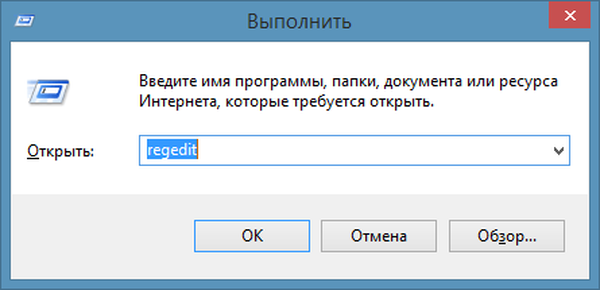
Langkah 2: Di editor registri, melalui panel kiri, buka bagian di bawah ini:
HKEY_CURRENT_USERSoftwareMicrosoftOffice15.0CommonGeneral
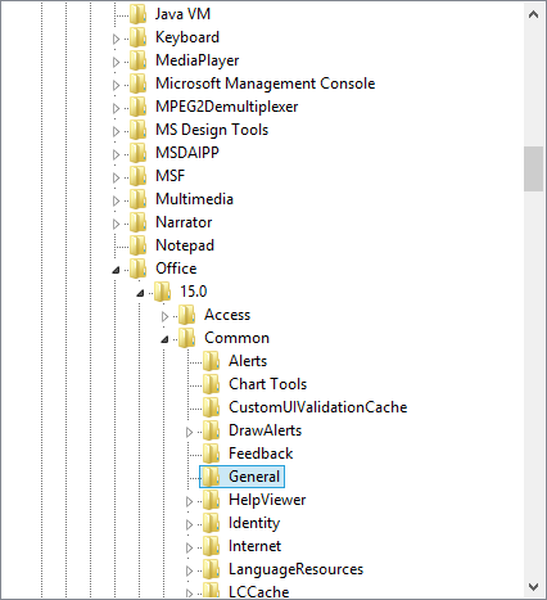
Langkah 3: Klik pada folder General. Sekarang di bagian kanan jendela di area kosong, klik kanan, pilih "Buat" di menu konteks dan pilih "Parameter parameter".
Anda mungkin bertanya-tanya: Bagaimana memulihkan file PDF yang rusak? Apakah ada kehidupan tanpa PDF atau hadiah-hukuman dari Adobe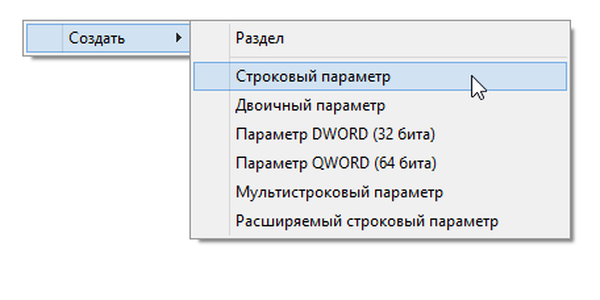
Langkah 4: Beri nama parameter yang dibuat CariProviderName. Kemudian klik kanan padanya dan pilih "Ubah".
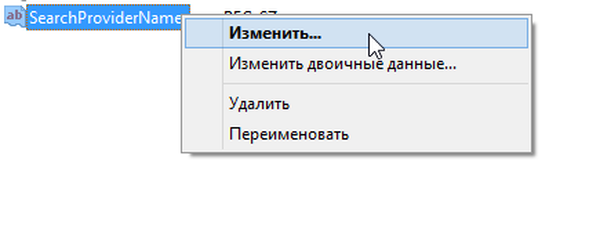
Langkah 5: Selanjutnya, masukkan nilainya. Anda dapat memasukkan apa pun yang Anda inginkan. Saya menyebutnya Yandex karena saya akan mengganti Bing dengan mesin pencari ini..

Langkah 6: Ulangi langkah tiga hingga lima, tetapi kali ini parameternya harus dinamai CariProviderURI, dan sebagai nilainya Anda harus menentukan alamat mesin pencari.
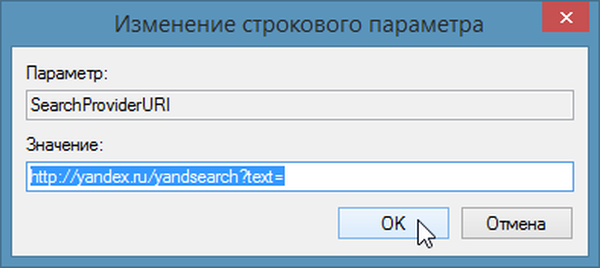
Alamat-alamat berikut adalah untuk Google, Yandex, dan Mail.ru:
http://www.google.com/search?q=
http://yandex.ru/yandsearch?text=
http://go.mail.ru/search?q=
Langkah 7: Tutup editor registri dan buka salah satu aplikasi dari MS Office, Word misalnya. Sorot satu atau beberapa kata, klik kanan dan perhatikan layanan pencarian yang diubah.
Sekarang klik "Cari dengan ..." dan pastikan bahwa pengalihan terjadi ke domain yang benar. Jika tidak, Anda mungkin melewatkan sesuatu. Ambil langkah lagi.
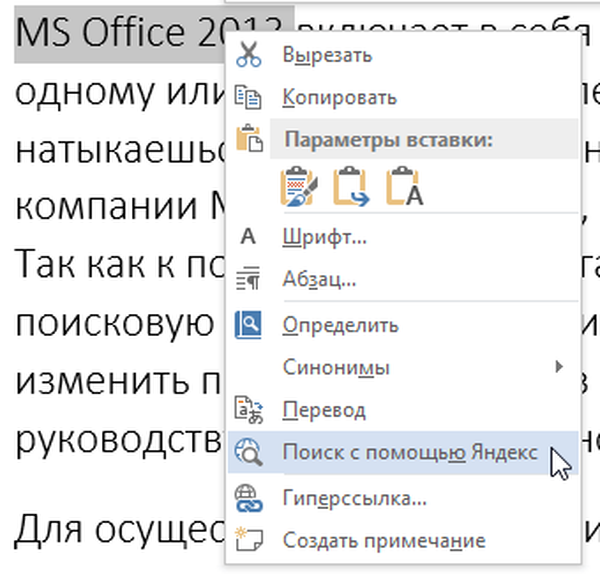
Terlepas dari kenyataan bahwa Bing semakin membaik secara bertahap, saya masih lebih suka menggunakan Yandex atau Google. Saya yakin banyak dari Anda juga melewati Bing, jadi saya harap panduan ini berguna..
Semoga harimu menyenangkan!











